Работа с Мастером функций начинается с нажатия кнопки  (рис.75)
(рис.75)
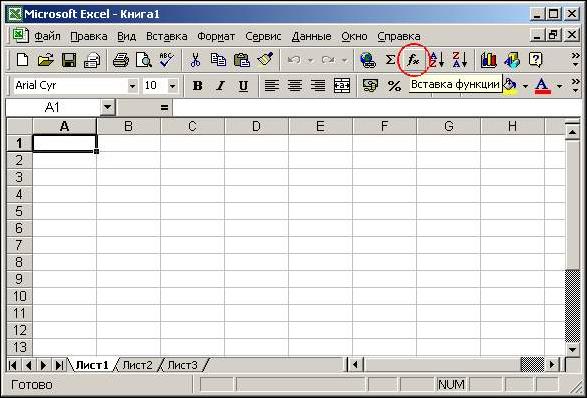
Рисунок 75 - Вызов Мастера функций
или обращения к меню Вставка/Функция и выполняется в два этапа: выбор функции и задание аргументов функции. Очень часто аргументами функций являются табличные данные, поэтому они должны быть подготовлены до обращения к Мастеру функций.
1 этап — выбор функции (рис.76)
Для выбора функций используется окно с двумя полями. В левом поле задается категория функции, в правом - сама функция. Всего имеется 14 категорий. При выделении функции в правом списке, в нижней части окна появляется краткое описание ее назначения.
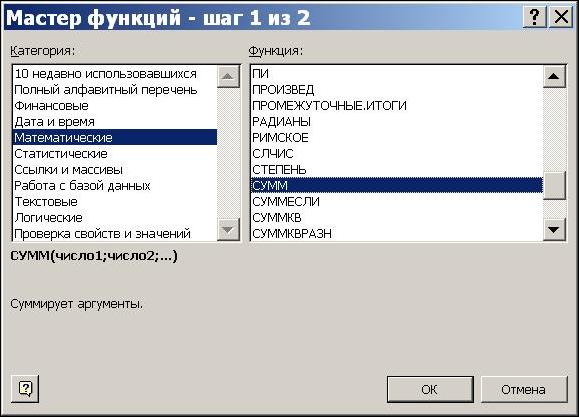
Рисунок 76 - Выбор функции
2 этап — задание аргументов функции (рис.77)
Панель для задания аргументов выводится автоматически после завершения первого этапа. Она содержит одно или несколько однострочных полей, снабженных специальной кнопкой для сворачивания панели. Если количество аргументов функции может быть произвольным, то после ввода аргументов в очередное поле, на панели появляется дополнительное поле и т.д. При активизации поля в нижней части панели появляется пояснение его назначения.

Рисунок 77 - Задание аргументов функции
Технология задания аргументов такова:
· свернуть панель щелчком по кнопке в правой части поля;
· выделить интервал (диапазон), содержащий аргументы (если интервалов несколько, то выделение выполняется при нажатой Ctrl) — за правильностью ввода можно следить с помощью строки формул;
· развернуть панель повторным щелчком по кнопке поля;
· повторить вышестоящие пункты для других аргументов;
· завершить задание аргументов нажатием Ok.
Альтернативным способом является ввод аргументов вручную в строке формул. Несколько аргументов одной функции перечисляются через точку с запятой.
Ошибки в формулах.
Для облегчения поиска ошибок в формулах целесообразно перейти в режим показа формул в ячейках через Сервис/Параметры/Вид и установить флажок "Формулы". При этом ширина ячеек таблицы будет автоматически увеличена и вместо результатов и сообщений об ошибках будут показаны формулы.
Типовые ошибки:
· #REF! — ссылка на несуществующую ячейку;
· #DIV/0 — деление на ноль;
· #NUM! — нарушение математических правил, например, корень из отрицательного числа;
· #ИМЯ? — ошибочное имя функции;
· #ЗНАЧ! — аргумент недопустимого типа.
Если формула в ячейке содержит ссылки на другие ячейки, то для облегчения поиска связей формулы, следует выполнить Сервис→Зависимости→Влияющие ячейки. Текущая ячейка будет соединена синими линиями со стрелками со всеми влияющими ячейками. Через Сервис→Зависимости→Зависимые ячейки можно установить на какие ячейки влияет активная ячейка.
 2015-10-22
2015-10-22 376
376








